Comment Changer La Sonnerie De Message Sur Samsung – Vous êtes fatigué de la sonnerie par défaut de votre Samsung ? Prêt à ajouter une touche personnelle à vos notifications de messages ? Ce guide complet vous guidera étape par étape pour changer la sonnerie de message sur votre Samsung, vous permettant de personnaliser votre expérience et de rendre chaque message unique.
Choisir une nouvelle sonnerie

Pour personnaliser votre Samsung, vous pouvez choisir parmi une variété de sonneries disponibles ou même créer la vôtre.
Les sonneries peuvent être stockées dans la mémoire interne de votre appareil, sur une carte SD ou téléchargées depuis des applications tierces.
Emplacements des sonneries
- Stockage interne : Les sonneries par défaut sont généralement stockées dans le dossier “Sonneries” de votre stockage interne.
- Carte SD : Si vous avez inséré une carte SD, vous pouvez y stocker des sonneries dans le dossier “Sonneries”.
- Applications tierces : De nombreuses applications tierces vous permettent de télécharger et d’utiliser des sonneries personnalisées.
Télécharger une nouvelle sonnerie
- Ouvrez l’application “Paramètres” sur votre Samsung.
- Accédez à “Sons et vibrations” ou “Sons et notifications”.
- Sélectionnez “Sonnerie” ou “Sonnerie du téléphone”.
- Appuyez sur le bouton “+” ou “Ajouter” pour ajouter une nouvelle sonnerie.
- Sélectionnez l’emplacement où se trouve la nouvelle sonnerie (stockage interne, carte SD ou application tierce).
- Parcourez et sélectionnez la sonnerie que vous souhaitez utiliser.
- Appuyez sur “OK” ou “Enregistrer” pour confirmer votre choix.
Définir la sonnerie pour les messages: Comment Changer La Sonnerie De Message Sur Samsung
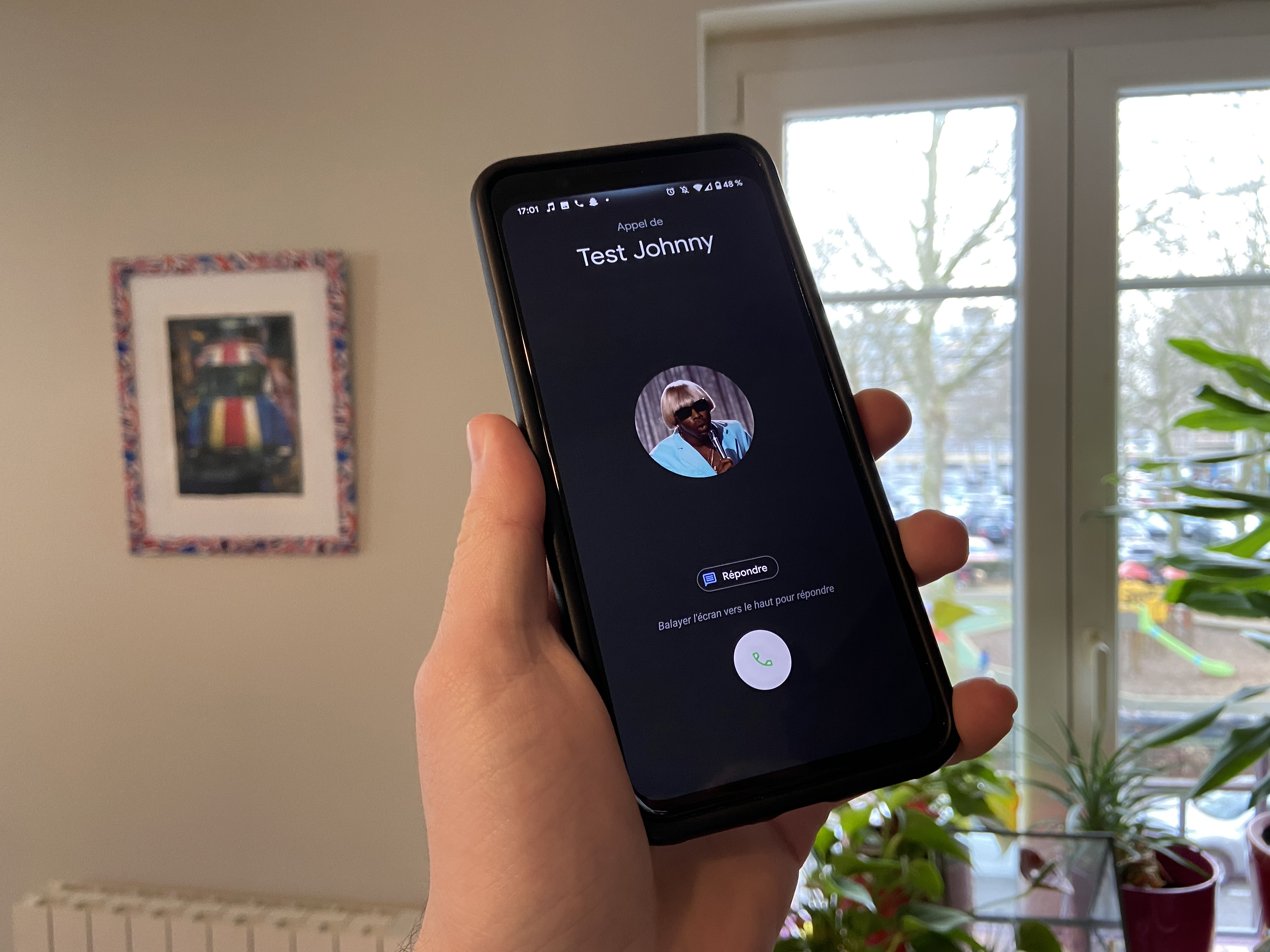
Personnaliser la sonnerie des messages sur votre Samsung vous permet de choisir le son qui vous convient le mieux pour les notifications de nouveaux messages. Voici comment procéder :
Tout d’abord, accédez aux paramètres de votre téléphone en appuyant sur l’icône “Paramètres” dans le menu des applications.
Sélectionner une sonnerie
Dans les paramètres, faites défiler vers le bas et appuyez sur “Sons et vibrations”. Ensuite, appuyez sur “Sonnerie des notifications”.
Vous verrez une liste de sonneries disponibles. Faites défiler la liste et écoutez les sonneries en appuyant sur le bouton “Lecture”.
Une fois que vous avez trouvé une sonnerie qui vous plaît, appuyez dessus pour la sélectionner.
Options avancées
Vous pouvez également personnaliser davantage la sonnerie en ajustant le volume, en activant la vibration ou en définissant une sonnerie spécifique pour certains contacts.
Pour ajuster le volume, utilisez le curseur sous “Volume de la sonnerie”.
Pour activer la vibration, basculez l’interrupteur sous “Vibrer”.
Pour définir une sonnerie spécifique pour un contact, ouvrez l’application Contacts, sélectionnez le contact et appuyez sur “Modifier”. Ensuite, appuyez sur “Sonnerie” et choisissez une sonnerie dans la liste.
Utiliser un créateur de sonnerie personnalisé

Les créateurs de sonneries personnalisés offrent une flexibilité et une personnalisation inégalées pour créer des sonneries uniques et significatives.
Voici quelques-unes des meilleures applications de création de sonneries :
- Ringtone Maker
- Audio Cutter
- GarageBand
Créer une sonnerie personnalisée, Comment Changer La Sonnerie De Message Sur Samsung
Pour créer une sonnerie personnalisée à partir d’un fichier audio ou d’un enregistrement :
- Ouvrez le créateur de sonneries.
- Importez le fichier audio ou enregistrez-en un nouveau.
- Sélectionnez la partie de l’audio que vous souhaitez utiliser comme sonnerie.
- Réglez la longueur et le fondu de la sonnerie.
- Enregistrez la sonnerie dans le format souhaité.
Définir des sonneries différentes pour différents contacts
Personnaliser les sonneries pour différents contacts vous permet de reconnaître facilement qui vous appelle ou vous envoie un message sans même regarder votre téléphone. Voici comment procéder :
Créer des groupes de contacts
Créez des groupes de contacts pour organiser vos contacts en fonction de leur relation, de leur travail ou de tout autre critère pertinent.
Attribuer des sonneries spécifiques
Une fois les groupes créés, vous pouvez attribuer des sonneries spécifiques à chaque groupe. Cela vous permettra de savoir instantanément qui vous contacte, même si votre téléphone est en mode silencieux.
Conseils pour gérer les sonneries personnalisées
- Utilisez des sonneries courtes et distinctives pour éviter toute confusion.
- Organisez vos sonneries dans des dossiers pour une gestion facile.
- Mettez à jour régulièrement vos sonneries pour éviter la monotonie.
Dépannage des problèmes de sonnerie

Les problèmes de sonnerie des messages sont courants et peuvent être frustrants. Cet article vous aidera à identifier et à résoudre les problèmes liés aux sonneries des messages sur votre appareil Samsung. Si votre sonnerie de message ne fonctionne pas correctement, voici quelques étapes de dépannage à suivre :
Identifier les problèmes courants
- Sonnerie silencieuse
- Sonnerie incorrecte
- Sonnerie retardée
- Sonnerie coupée
Avec ce guide pratique, changer la sonnerie de message sur votre Samsung devient un jeu d’enfant. Personnalisez vos notifications, exprimez votre style et profitez d’une expérience de messagerie unique et divertissante.
